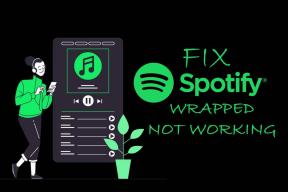15 lieliski padomi un triki Samsung tālruņiem pakalpojumā Lollipop
Miscellanea / / November 29, 2021
Es zinu, ka internetam patīk ienīst TouchWiz. Es biju viens no viņiem. Jā, bija. Pēc 3 nedēļu pavadīšanas ar Note5 un pilnībā aptvērot TouchWiz par to, kas tas ir, es piedzīvoju izmaiņas. Es to vairs neienīstu.

Manu naidu pret TouchWiz izraisīja pārblīvēta lietotāja saskarne un aizkavēšanās. Par abiem ir parūpējies, ja jums pieder kāda no 2015. gada Samsung vadošajām ierīcēm, kurās darbojas jaunais TouchWiz (S6, S6 edge, edge+, Note5 un tā tālāk). Un, lai gan zemākās klases ierīces joprojām var saskarties ar veiktspējas problēmām, lielākā daļa TouchWiz funkciju iekļūst.
TouchWiz, kas paredzēts nezinātājiem, ir Samsung izstrādātais operētājsistēmā Android (5.0/5.1 Lollipop). Viņi izmanto standarta Android pieredzi un cenšas to uzlabot. Protams, ne visas to pievienotās funkcijas ir īpaši aizraujošas (skatoties uz jums, bloatware), taču jūs būsiet pārsteigts, atklājot, cik daudz no tā patiesībā ir.
Tāpēc ir pienācis laiks pakārt savu Android Purist cepuri un aptvert TouchWiz pasauli.
1. Pielāgojiet ātrās pārslēgšanās
Samsung tālruņiem paziņojumu atvilktnē ir šī patiešām ērtā ātrā pārslēgšanās. Tādējādi varat ātri izslēgt mobilos datus vai atrašanās vietas noteikšanu, kad tos neizmantojat.


Jūs varat piekļūt divām rūtīm ar 5 slēdžiem, kuras varat vilkt pa kreisi/pa labi, lai pārlūkotu. Jūs atklāsiet, ka dažas no jūsu visbiežāk izmantotajām funkcijām, piemēram, mobilais tīklājs, šeit nav pieejamas. Pavelciet uz leju paziņojumu atvilktni un pieskarieties Rediģēt. Tiks parādīti visi pieejamie slēdži. Tagad vienkārši velciet neaktīvo slēdzi uz pirmajām divām rūtīm. Kamēr to darāt, varat to atspējot S meklētājs un Ātrs savienojums iespējas.
2. Iespējot enerģijas taupīšanas režīmu
Teiksim tikai, ka 2015. gada flagmaņiem nav labākais akumulatora darbības laiks. Vēl nav pat vakars, un man ir tikai 20% maksa. Man tā ir gadījies pāris reizes. Šādās reizēs enerģijas taupīšanas režīms ir ļoti noderīgs. Būtībā tas samazina tālruņa veiktspēju, samazina fona procesu un sinhronizācijas skaitu, vienlaikus saglabājot aktīvus, piemēram, 3G un Wi-Fi.


Ja vēlaties pāriet uz superizdzīvošanas režīmu, izmēģiniet īpaši enerģijas taupīšanas režīmu. Tādējādi ekrāns kļūst melnbalts (Samsung ekrāni neizmanto strāvu, ja ekrāns ir melns), lietotne lietošana tiks ierobežota, un, kad ekrāns būs izslēgts, būs pieejami tādi dati kā mobilie dati, atrašanās vieta un Wi-Fi invalīds.
3. Ātrā saīsne uz vienas rokas režīmu
Ja izmantojat Note vai S6 edge+, jūs zināt, cik grūti var būt lietot tālruni ar vienu roku. Šādās situācijās varat trīs reizes (ātri pēc kārtas) noklikšķināt uz sākuma pogas, lai pārietu uz vienas rokas režīmu. Tas samazina ekrānu.


Man šī funkcija pēc noklusējuma nebija aktivizēta. Tāpēc dodieties uz Iestatījumi -> Displejs -> Operācija ar vienu roku lai to ieslēgtu. To pašu var izdarīt arī ar tastatūru.
4. Izvelciet lietotni
Samsung ir ļoti reklamējis dalītā ekrāna režīmu, kurā varat palaist divas lietotnes vienlaikus. Lai to aktivizētu, pieskarieties un turiet Jaunākās lietotnes pogu (pa kreisi līdz sākuma pogai) un atlasiet programmas, kuras vēlaties palaist blakus.

Ja jums ir liela ekrāna tālrunis, tā var būt tikai noderīga funkcija ainavas režīmā. Bet es to neizmantoju bieži.
Mani visvairāk interesē tas, kā jūs varat pārvērst jebkuru lietotni par atsevišķu uznirstošo logu. Tāpat kā Facebook tērzēšanas galviņas, kas būtībā virza kursoru virs visa cita ekrānā. Lai parādītu programmu kā peldošu logu, atveriet programmu un velciet uz iekšu no augšējās labās vai augšējās kreisās malas. Atlaižot pirkstu, lietotne tiks parādīta, aizņemot pieejamo vietu.


Tagad varat nospiest sākuma pogu, un lietotne kļūs tikai par peldošu ikonu. Pieskarieties tam, un tiks parādīts peldošais logs. To var izdarīt vairākām lietotnēm.
Tas ir ļoti noderīgi, ja vēlaties kaut ko salīdzināt starp divām lietotnēm vai kopēt un ielīmēt tekstu.
5. Iepazīstieties ar D15 vērtīgiem padomiem un trikiem Samsung tālruņiem, kuros darbojas konfektes, lai ekrānā būtu piesātinātas krāsas.
Manuprāt, Samsung ekrāni ir pārāk piesātināti un skaļi. Ja jūtaties tāpat, ir veids, kā nedaudz samazināt skaļumu. Iet uz Iestatījumi -> Displejs -> Ekrāna režīms. Šeit, no Adaptīvs displejs, pāriet uz Pamata.

6. Teksta paplašināšanas fragmenti
Ja visu laiku izmantojat Samsung tastatūru, šī funkcija var būt ļoti noderīga. Mums visiem ir teksta fragmenti, kas mums ir jāizmanto atkal un atkal. Mūsu e-pasts, adrese, tālruņa numurs, e-pasta veidne, paraksti un tā tālāk.


Kāpēc rakstīt visu no jauna, ja varat vienkārši pārvērsties par īsinājumtaustiņu. TouchWiz, līdzīgi kā iOS, ļauj to izdarīt. Trešās puses lietotnes ļauj to izdarīt Windows un Mac arī.


Iet uz Iestatījumi -> Valoda un ievade -> Samsung tastatūra -> Teksta īsceļi. Šeit pieskarieties Pievienot. Izveidojiet fragmentu un ievadiet izvērsto tekstu. Nākamreiz ievadot šo saīsni, teksts tiks automātiski izvērsts.
7. Ātri palaidiet lietotni Kamera
2015. gada vadošajiem Samsung tālruņiem ir patiešām glīta funkcija. Vienkārši divreiz nospiediet sākuma pogu, un tiek parādīta kameras lietotne. Nav svarīgi, kur atrodaties, pat ja tālrunis ir bloķēts. Tas ir ātrs, un tas ir pārsteidzoši noderīgi tiem, kuri mirkšķina un palaid garām. Nu, tagad jūs to nedarīsit.
8. Uzņem šo Perfekto pašbildi
Ak, tūkstošgadu cīņa. Neuztraucieties, jaunie Samsung tālruņi sniedz jums cīņas iespēju uzvarēt Instagram patīk. Kad uzņemat pašbildi, novietojiet pirkstu uz sirdsdarbības sensora, kas atrodas tieši blakus aizmugurējai kamerai. Atlaižot to, tālrunis noklikšķinās uz attēla. Dariet to tik reižu, cik vēlaties. Un tas ir patiešām ātri.

Vēl viens veids, kā uzņemt pašbildes no tālienes, ir turēt roku uz augšu, līdz tas tiek atpazīts, un tad vienkārši izveidot dūri un ļaut tai iet. Sāksies taimeris uz 3 sekundēm, kas ir pietiekami daudz laika, lai uzsmaidītu lieliskā smaida dēļ.
9. Ekrānuzņēmumu uzņemšana
Ja nezināt, ekrānuzņēmuma uzņemšana Samsung tālrunī ir tikpat vienkārša, kā nospiest un turēt Mājas un Jauda pogu vienlaicīgi. Bet tas nav tas.

Varat arī vienkārši vilkt no jebkuras ekrāna malas, izmantojot plaukstu. Kad jūs sasniedzat otru malu, tālrunis uzņems ekrānuzņēmumu. Vieglāk par vieglu. Note5 lietotāji saņem vēl vairāk ekrānuzņēmumu iespēju.
10. Izmantojiet S Finder, lai ātri meklētu jebko savā tālrunī
Jā, Google ir lieliski piemērots meklēšanai tīmeklī, taču tas neizdodas meklēt kaut ko savā tālrunī, piemēram, lietotnēs, dziesmās vai failos (kas ir kāpēc man tik ļoti patīk EverythingMe palaidējs). Samsung ir iebūvēts rīks, kas atvieglo šo procesu.


Pavelciet uz leju no paziņojumu atvilktnes un pieskarieties S meklētājs. Tagad vienkārši sāciet rakstīt, un pat pirms visa meklēšanas vienuma ievadīšanas rezultāts būs jums gatavs.
11. Aptveriet kustības un žestus
Kustības un žesti Samsung tālruņos nav nekas jauns. Bet ir pienācis laiks sākt tos aptvert. Ja tie nav ieslēgti jūsu tālrunī, dodieties uz Iestatījumi -> Kustības un žesti lai tās izmēģinātu.
Tālāk ir norādītas lietas, ko varat darīt.
- Ja skatāt kontaktpersonas informāciju, zvanu žurnālu vai ziņojumu, vienkārši pielieciet tālruni pie auss, lai tai piezvanītu. Nav nepieciešams nospiest nekādas pogas. Tas ir patiešām noderīgi, jo, pieskaroties kontaktpersonai lietotnē Dialer, tiek atvērta viņa detalizētās informācijas lapa, nevis zvanīts.
- Ja saņemat zvanu, vienkārši pagrieziet tālruni otrādi, lai izslēgtu zvana signālu. Tas darbojas arī ar trauksmes signāliem.
12. Pievienojiet savu pirkstu nospiedumu
Ja izmantojat S6, S6 edge, edge+ vai Note5, jūsu tālrunī ir zvaigžņu pirkstu nospiedumu skeneris, kas jums būtu jāizmanto, piemēram, visu laiku.
Pirmo reizi iestatot tālruni, jums tika lūgts pievienot pirksta nospiedumu. Bet ar vienu pirkstu nepietiek. Jums ir nepieciešami vismaz 2–3, lai pārliecinātos, ka varat atbloķēt tālruni neatkarīgi no tā, kā to turat.


Lai pievienotu pirksta nospiedumu, dodieties uz Iestatījumi -> Bloķēšanas ekrāns un drošība -> Ekrāna bloķēšanas veids -> Pirkstu nospiedumi -> Pievienojiet pirksta nospiedumu.
13. Atspējot Bloatware
Dažas tālruņa lietotnes var atspējot, vienkārši turot un velkot tās uz Atspējot opcija, kas parādās. Citi ir nepatīkamāki. Lai atspējotu jebkuru lietotni bez saknes, pārbaudiet Package Disabler Pro ($1.95). Apskatiet mūsu ceļvedi šeit.


14. Nedariet. Pretoties. The. Samsung. Konts.
Android pētniekam Samsung konta koncepcija šķiet absurda. Bet Samsung patiešām vēlas, lai jūs izmantotu šo lietu. Tas ir nepieciešams, ja vēlaties lejupielādēt jebkuru motīvu vai papildu kameras režīmu vai sinhronizēt kontaktpersonas ar mākoni vai atjaunināt galvenās lietotnes vai sinhronizēt savus S Health datus. Saraksts turpinās.


Labāk ir tikties ar to galā.
15. Bet pagaidiet, tur ir vairāk

Samsung tālruņu vadošajos tālruņos ir daudz vairāk, nekā mēs šeit apspriedām. Lai neatkārtotos, es ielīmēju saites uz detalizētiem rakstiem, kas runā par konkrētām funkcijām.
- Kā instalēt satriecošus motīvus savā Samsung Galaxy S6, edge/edge+ un Note5
- Kā maksimāli izmantot Galaxy Note5/S6 edge+ kameras iespējas
- 4 lieliski padomi Samsung Galaxy S6 edge+, par kuriem jūs, iespējams, nezināt
- Kā paslēpt fotoattēlus un citus multivides līdzekļus, izmantojot privāto režīmu Samsung Galaxy S6 edge+
- Samsung Galaxy S6 Edge: kā izmantot malas kā profesionālis
- Kā atcelt Samsung Galaxy Note5 funkciju
Tas ir viss, ļaudis!
Tātad jūs pārsteidzat jaunāko Samsung tālruni. Ko tu par to domā? Kādi ir jūsu iecienītākie padomi un triki? Dalieties ar mums mūsu forumos.